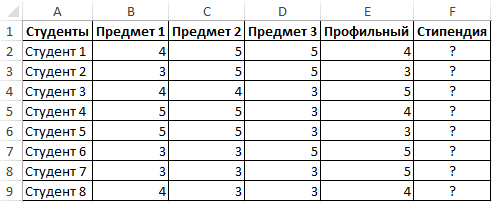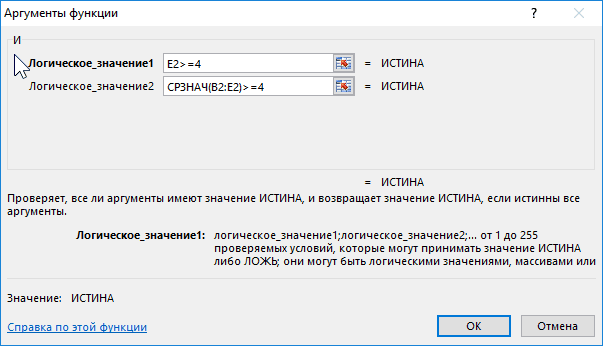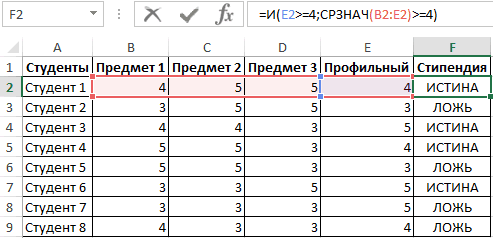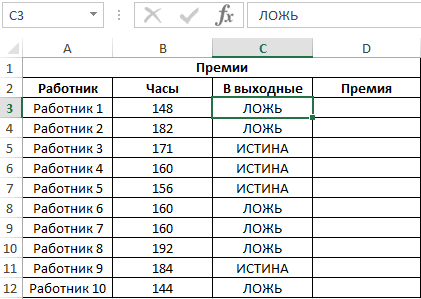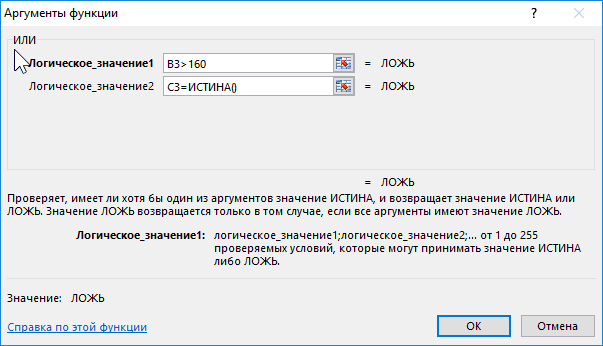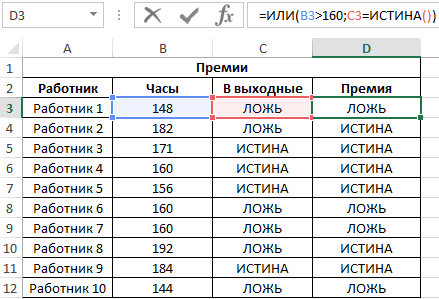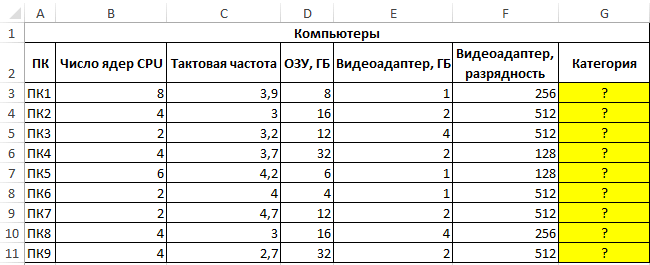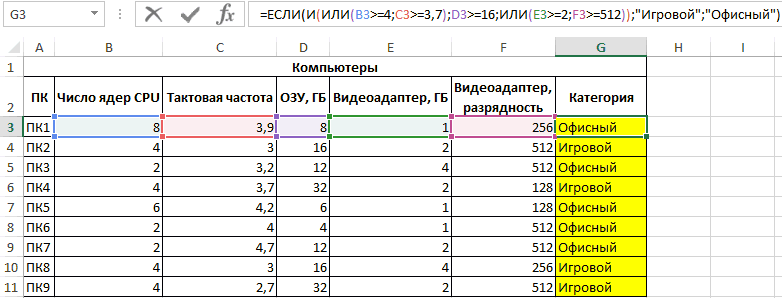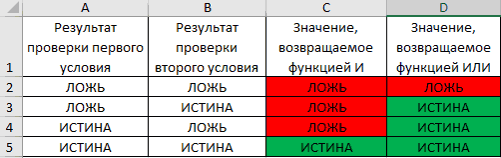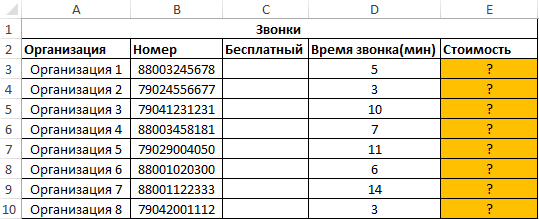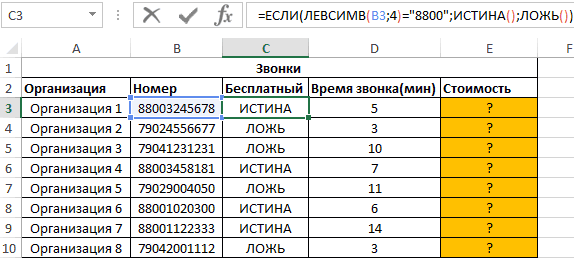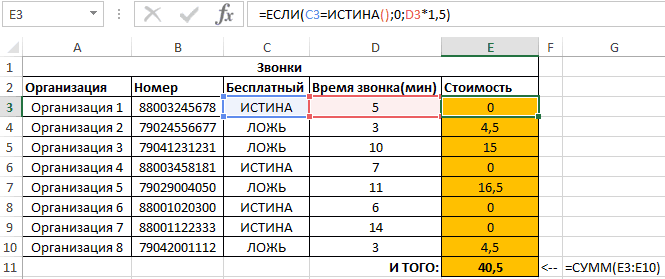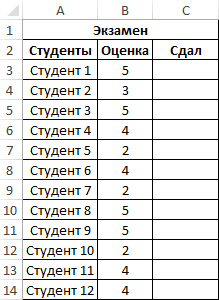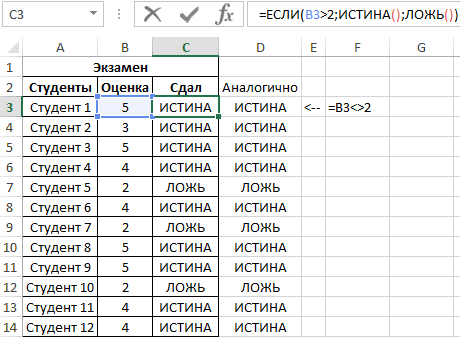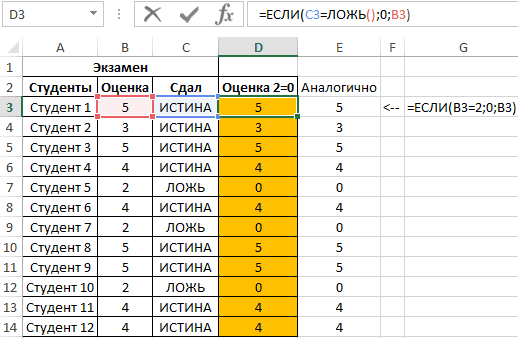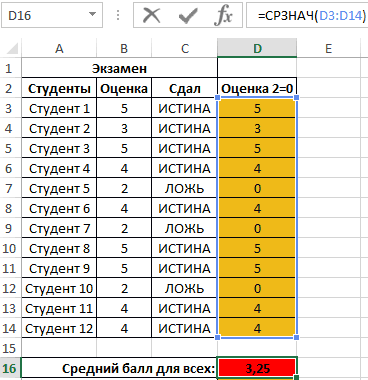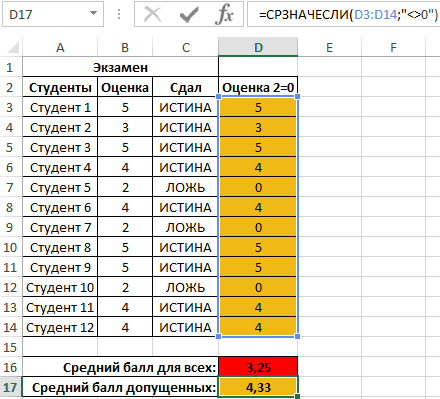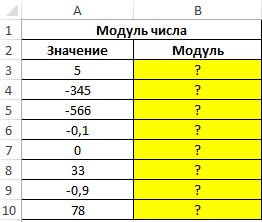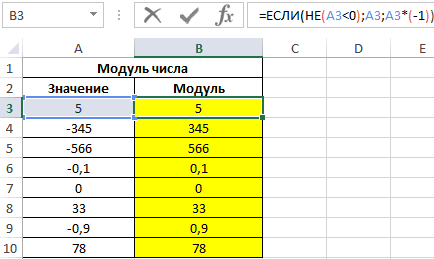Содержание
- Что такое ИСТИНА и ЛОЖЬ в Эксель
- Как проверить в Экселе выполнение нескольких условий
- Что делает функция ЕСЛИ?
- Синтаксис функции ЕСЛИ
- Простейший пример применения.
- Как правильно записать?
- А если один из параметров не заполнен?
- Использование функции ЕСЛИ с числами.
- Аргументы функции
- Дополнительная информация
- Как посчитать среднее значение по условию в Excel
- Как получить значение по модулю числа без использования функции ABS
- Основные операторы
- Функции ЕОШИБКА и ЕПУСТО
- Пример применения функций
- Основные логические функции, используемые в Эксель
- Практический пример использования логических функций
- Логическая функция ИСКЛИЛИ в Excel
- Заключение
Что такое ИСТИНА и ЛОЖЬ в Эксель
ИСТИНА в Excel — это логическое значение, говорящее о том, что условие выполняется. Например, «10>5» – это ИСТИНА.
ЛОЖЬ в Экселе – значение, указывающее, что условие не выполняется. То есть, «10<5» — это ЛОЖЬ.
С помощью функций ИСТИНА() и ЛОЖЬ(), можно явно указать программе, что вы собираетесь использовать эти логические значения.
На базе этих двух показателей строится работа некоторых функций. Теперь о том, какая простейшая логика есть в Excel.
Как проверить в Экселе выполнение нескольких условий
Задача: есть несколько условий. Нужно проверить, истинны ли они. Сейчас, одновременно. Используем функцию И(условие 1условие 2условие n). Такая функция вернет истину, только если все переданные ей условия выполнятся. Смотрим на примере:
|
Результат Условия 1 |
Результат Условия 2 |
Результат функции И |
|---|---|---|
|
ИСТИНА |
ИСТИНА |
ИСТИНА |
|
ИСТИНА |
ЛОЖЬ |
ЛОЖЬ |
|
ЛОЖЬ |
ИСТИНА |
ЛОЖЬ |
|
ЛОЖЬ |
ЛОЖЬ |
ЛОЖЬ |
То же в реальных расчетах. В таблице проверяется, чтобы Значение 1 было больше 20, а Значение 2 было равно «+». Ложные результаты, для удобства, выделены красным:
Что делает функция ЕСЛИ?
Она позволяет создать дерево решений, в котором при выполнении какого-то условия происходит определенное действие. А если это условие не выполняется, то совершается другое действие.
При этом аргумент функции должен быть вопросом, на который возможно 2 варианта ответа: «да» и «нет», “истина” или “ложь”.
Вот как может выглядеть это дерево решений.
Итак, функция ЕСЛИ позволяет задать вопрос и указать на 2 варианта вычислений в зависимости от полученного на него ответа. Они и являются тремя аргументами функции.
Синтаксис функции ЕСЛИ
Вот как выглядит синтаксис этой функции и её аргументы:
=ЕСЛИ(логическое выражение, значение если «да», значение если «нет»)
Логическое выражение – (обязательное) условие, которое возвращает значение «истина» или «ложь» («да» или «нет»);
Значение если «да» – (обязательное) действие, которое выполняется в случае положительного ответа;
Значение если «нет» – (обязательное) действие, которое выполняется в случае отрицательного ответа;
Давайте вместе подробнее рассмотрим эти аргументы.
Первый аргумент – это логический вопрос. И ответ этот может быть только «да» или «нет», «истина» или «ложь».
Как правильно задать вопрос? Для этого можно составить логическое выражение, используя знаки “=”, “>”, “<”, “>=”, “<=”, “<>”. Давайте попробуем задать такой вопрос вместе.
Простейший пример применения.
Предположим, вы работаете в компании, которая занимается продажей шоколада в нескольких регионах и работает с множеством покупателей.
Нам необходимо выделить продажи, которые произошли в нашем регионе, и те, которые были сделаны за рубежом. Для этого нужно добавить в таблицу ещё один признак для каждой продажи – страну, в которой она произошла. Мы хотим, чтобы этот признак создавался автоматически для каждой записи (то есть, строки).
В этом нам поможет функция ЕСЛИ. Добавим в таблицу данных столбец “Страна”. Регион “Запад” – это местные продажи («Местные»), а остальные регионы – это продажи за рубеж («Экспорт»).
Как правильно записать?
Устанавливаем курсор в ячейку G2 и вводим знак “=”. Для Excel это означает, что сейчас будет введена формула. Поэтому как только далее будет нажата буква “е”, мы получим предложение выбрать функцию, начинающуюся этой буквы. Выбираем “ЕСЛИ”.
Далее все наши действия также будут сопровождаться подсказками.
В качестве первого аргумента записываем: С2=”Запад”. Как и в других функциях Excel, адрес ячейки можно не вводить вручную, а просто кликнуть на ней мышкой. Затем ставим “,” и указываем второй аргумент.
Второй аргумент – это значение, которое примет ячейка G2, если записанное нами условие будет выполнено. Это будет слово “Местные”.
После этого снова через запятую указываем значение третьего аргумента. Это значение примет ячейка G2, если условие не будет выполнено: “Экспорт”. Не забываем закончить ввод формулы, закрыв скобку и затем нажав “Enter”.
Наша функция выглядит следующим образом:
=ЕСЛИ(C2=”Запад”,”Местные”,”Экспорт”)
Наша ячейка G2 приняла значение «Местные».
Теперь нашу функцию можно скопировать во все остальные ячейки столбца G.
А если один из параметров не заполнен?
Если вас не интересует, что будет, к примеру, если интересующее вас условие не выполняется, тогда можно не вводить второй аргумент. К примеру, мы предоставляем скидку 10% в случае, если заказано более 100 единиц товара. Не указываем никакого аргумента для случая, когда условие не выполняется.
=ЕСЛИ(E2>100,F2*0.1)
Что будет в результате?
Насколько это красиво и удобно – судить вам. Думаю, лучше все же использовать оба аргумента.
И в случае, если второе условие не выполняется, но делать при этом ничего не нужно, вставьте в ячейку пустое значение.
=ЕСЛИ(E2>100,F2*0.1,””)
Однако, такая конструкция может быть использована в том случае, если значение «Истина» или «Ложь» будут использованы другими функциями Excel в качестве логических значений.
Обратите также внимание, что полученные логические значения в ячейке всегда выравниваются по центру. Это видно и на скриншоте выше.
Более того, если вам действительно нужно только проверить какое-то условие и получить «Истина» или «Ложь» («Да» или «Нет»), то вы можете использовать следующую конструкцию –
=ЕСЛИ(E2>100,ИСТИНА,ЛОЖЬ)
Обратите внимание, что кавычки здесь использовать не нужно. Если вы заключите аргументы в кавычки, то в результате выполнения функции ЕСЛИ вы получите текстовые значения, а не логические.
Использование функции ЕСЛИ с числами.
Точно так же, как мы это делали с текстом, в аргументах функции можно использовать и числа.
Однако для нас важно то, что функция ЕСЛИ позволяет не только заполнять ячейки определёнными числовыми значениями в зависимости от выполнения условия, но также и производить некоторые вычисления.
К примеру, мы предоставляем нашему покупателю скидку в зависимости от суммы покупки. Если сумма больше 100, то он получает скидку 10%.
Назовём столбец Н “Скидка” и в ячейку H2 введём функцию ЕСЛИ, вторым аргументом которой будет формула расчёта скидки.
=ЕСЛИ(E2>100,F2*0.1,0)
Аргументы функции
Аргументы в функции не используются.
Дополнительная информация
- Функцию лучше всего использовать, когда вы оцениваете условие, и если оно не равно логическому значению TRUE, вы просто хотите получить значение FALSE в ячейке. Например:
=IF(AND(A1>0,A1<100),”Approve”,FALSE()) – английская версия
=ЕСЛИ(И(A1>0;A1<100);”Одобрить”;ЛОЖЬ()) – русская версия
- В этом примере, если условие формулы не выполняется, то функция просто возвращает FALSE (ЛОЖЬ) в качестве результата;
- Если вы введете FALSE (ЛОЖЬ) (без круглых скобок) в формулу или ячейку, Excel автоматически примет ее как логическое значение FALSE (ЛОЖЬ)
- FALSE (ЛОЖЬ) и FALSE () (ЛОЖЬ ()) возвращают при использовании одно и то же значение;
- Вы также можете использовать FALSE (ЛОЖЬ) и TRUE (ИСТИНА) в качестве аргументов. Так FALSE по умолчанию равно “0”, TRUE равно “1”. Например формула =FALSE + FALSE будет равна “0”, а =FALSE + TRUE ,будет равна “1”.
Пример 2. Определить средний балл за экзамен для группы студентов, в составе которой есть студенты, которые его провалили. Так же необходимо получить среднюю оценку успеваемости только лишь для тех студентов, которые сдали экзамен. Оценка студента, не сдавшего экзамен, должна учитываться как 0 (нуль) в формуле для расчета.
Таблица данных:

Для заполнения столбца «Сдал» используем формулу:
Результат вычислений:

Создадим новый столбец, в который перезапишем оценки при условии, что оценка 2 интерпретируется как 0 с использованием формулы:
Результат вычислений:

Определим средний балл по формуле:
=СРЗНАЧ(D3:D14)
Результат:

Теперь получим средний балл успеваемости, для студентов, которые допущены к следующим экзаменам. Для этого воспользуемся еще одной логической функцией СРЗНАЧЕСЛИ:

Как получить значение по модулю числа без использования функции ABS
Пример 3. Реализовать алгоритм определения значения модуля числа (абсолютную величину), то есть альтернативный вариант для функции ABS.
Таблица данных:

Для решения используем формулу массива:
=ЕСЛИ(НЕ(A3:A10<0);A3:A10;A3:A10*(-1))
Описание аргументов:
- НЕ(A3:A10<0) – проверка условия «принадлежит ли число к диапазону положительных значений или является 0 (нулем)?». Без использования функции не потребовалась бы более длинный вариант записи ИЛИ(A3:A10=0;A3:A10>0).
- A3:A10 – возвращаемое число (соответствующий элемент из диапазона), если условие выполняется;
- A3:A10*(-1) – возвращаемое число, если условие не выполняется (то есть, исходное значение принадлежит к диапазону отрицательных чисел, для получения модуля производится умножение на -1).
Результат:

Примечание: как правило, логические значения и сами функции (ИСТИНА(), ЛОЖЬ()) в выражениях явно не указываются, как это сделано в примерах 1 и 2. Например, во избежание промежуточных расчетов в Примере 2 можно было использовать формулу =ЕСЛИ(B3=2;0;B3), а так же =B3<>2.
При этом Excel автоматически определяет результат вычислений выражения B3<>2 или B3=2;0;B3 в аргументах функции ЕСЛИ (логическое сравнение) и на его основании выполняет соответствующее действие, предписанное вторым или третьим аргументами функции ЕСЛИ.
Основные операторы
Существует несколько операторов логических функций. Среди основных следует выделить такие:
- ИСТИНА;
- ЛОЖЬ;
- ЕСЛИ;
- ЕСЛИОШИБКА;
- ИЛИ;
- НЕ;
- ЕОШИБКА;
- ЕПУСТО.
Существуют и менее распространенные логические функции.
У каждого из вышеуказанных операторов, кроме первых двух, имеются аргументы. Аргументами могут выступать, как конкретные числа или текст, так и ссылки, указывающие адрес ячеек с данными.
Функции ЕОШИБКА и ЕПУСТО
Функция ЕОШИБКА проверяет, не содержит ли определенная ячейка или диапазон ячеек ошибочные значения. Под ошибочными значениями понимаются следующие:
- #Н/Д;
- #ЗНАЧ;
- #ЧИСЛО!;
- #ДЕЛ/0!;
- #ССЫЛКА!;
- #ИМЯ?;
- #ПУСТО!
В зависимости от того ошибочный аргумент или нет, оператор сообщает значение ИСТИНА или ЛОЖЬ. Синтаксис данной функции следующий: = ЕОШИБКА(значение) . В роли аргумента выступает исключительно ссылка на ячейку или на массив ячеек.
Оператор ЕПУСТО делает проверку ячейки на то, пустая ли она или содержит значения. Если ячейка пустая, функция сообщает значение ИСТИНА, если ячейка содержит данные – ЛОЖЬ. Синтаксис этого оператора имеет такой вид: =ЕПУСТО(значение) . Так же, как и в предыдущем случае, аргументом выступает ссылка на ячейку или массив.
Пример применения функций
Теперь давайте рассмотрим применение некоторых из вышеперечисленных функций на конкретном примере.
Имеем список работников предприятия с положенными им заработными платами. Но, кроме того, всем работникам положена премия. Обычная премия составляет 700 рублей. Но пенсионерам и женщинам положена повышенная премия в размере 1000 рублей. Исключение составляют работники, по различным причинам проработавшие в данном месяце менее 18 дней. Им в любом случае положена только обычная премия в размере 700 рублей.
Попробуем составить формулу. Итак, у нас существует два условия, при исполнении которых положена премия в 1000 рублей – это достижение пенсионного возраста или принадлежность работника к женскому полу. При этом, к пенсионерам отнесем всех тех, кто родился ранее 1957 года. В нашем случае для первой строчки таблицы формула примет такой вид: =ЕСЛИ(ИЛИ(C4<1957;D4="жен.");"1000";"700") . Но, не забываем, что обязательным условием получения повышенной премии является отработка 18 дней и более. Чтобы внедрить данное условие в нашу формулу, применим функцию НЕ: =ЕСЛИ(ИЛИ(C4<1957;D4="жен.")*(НЕ(E4<18));"1000";"700") .
Для того, чтобы скопировать данную функцию в ячейки столбца таблицы, где указана величина премии, становимся курсором в нижний правый угол ячейки, в которой уже имеется формула. Появляется маркер заполнения. Просто перетягиваем его вниз до конца таблицы.
Таким образом, мы получили таблицу с информацией о величине премии для каждого работника предприятия в отдельности.
Как видим, логические функции являются очень удобным инструментом для проведения расчетов в программе Microsoft Excel. Используя сложные функции, можно задавать несколько условий одновременно и получать выводимый результат в зависимости от того, выполнены эти условия или нет. Применение подобных формул способно автоматизировать целый ряд действий, что способствует экономии времени пользователя.
Основные логические функции, используемые в Эксель
Перечень наиболее часто используемых логических операторов можно ограничить следующим набором:
- ИСТИНА;
- ЛОЖЬ;
- ЕСЛИ;
- ЕСЛИОШИБКА;
- ИЛИ;
- НЕ;
- ЕОШИБКА;
- ЕПУСТО.
В большинстве случаев их достаточно для построения сложных логических конструкций и задания условий.
Для каждого из указанных выше операторов существуют аргументы (за исключением функций ИСТИНА и ЛОЖЬ) – это могут быть как цифровые или текстовые значения, так и ссылки на данные, содержащиеся в других ячейках.
Практический пример использования логических функций
В примере ниже попробуем частично использовать описанные выше функции для решения задачи, приближенной к реальной ситуации с расчетом премии, зависящей от определенных условий.
В качестве исходных данных – таблица со сведениями о работниках, в которой указан их пол и возраст.
Нам необходимо произвести расчет премии. Ключевые условия, от которых зависит размер премии:
- величина обычной премии, которую получат все сотрудники без исключения – 3 000 руб.;
- сотрудницам женского пола положена повышенная премия – 7 000 руб.;
- молодым сотрудникам (младше 1984 г. рождения) положена повышенная премия – 7 000 руб.;
Выполним необходимые расчеты, используя логические функции.
- Встаем в первую ячейку столбца, в которой хотим посчитать размеры премий и щелкаем кнопку “Вставить функцию” (слева от сроки формул).
- В открывшемся Мастере функций выбираем категорию “Логические”, затем в предложенном перечне операторов кликаем по строке “ЕСЛИ” и жмем OK.
- Теперь нам нужно задать аргументы функции. Так как у нас не одно, а два условия получения повышенной премии, причем нужно, чтобы выполнялось хотя бы одно из них, чтобы задать логическое выражение, воспользуемся функцией ИЛИ. Находясь в поле для ввода значения аргумента “Лог_выражение” кликаем в основной рабочей области книги на небольшую стрелку вниз, расположенную в левой верхней части окна программы, где обычно отображается адрес ячейки. В открывшемся списке функций выбираем оператор ИЛИ, если он представлен в перечне (или можно кликнуть на пункт “Другие функции” и выбрать его в новом окне Мастера функций, как мы изначально сделали для выбора оператора ЕСЛИ).
- Мы переключимся в окно аргументов функци ИЛИ. Здесь задаем наши условия получения премии в 7000 руб.:
- год рождения позже 1984 года;
- пол – женский;
- Теперь обращаем внимание на строку формул. Кликаем в ней на название первоначального оператора ЕСЛИ, чтобы переключиться в аргументы этой функции.
- Заполняем аргументы функции и щелкаем OK:
- в значении “Истина” пишем цифру 7000;
- в значении “Ложь” указываем цифру 3000;
- Результат работы логических операторов отобразится в первой ячейке столбца, которую мы выбрали. Как мы можем видеть, окончательный вид формулы выглядит следующим образом:
=ЕСЛИ(ИЛИ(C2>1984;D2="жен.");7000;3000).
Кстати, вместо использования Мастера функций можно было вручную составить и прописать данную формулу в требуемой ячейке. - Чтобы рассчитать премию для всех сотрудников, воспользуемся Маркером заполнения. Наведем курсор на правый нижний угол ячейки с формулой. После того, как курсор примет форму черного крестика (это и есть Маркер заполнения), зажимаем левую кнопку мыши и протягиваем выделение вниз, до последней ячейки столбца.
- Все готово. Благодаря логическим операторам мы получили заполненные данные для столбца с премиями.
Логическая функция ИСКЛИЛИ в Excel
В Excel 2013 Microsoft представила функцию ИСКЛИЛИ, которая является логической функцией исключающего ИЛИ. Для тех, кто не знаком с понятием «Исключающего ИЛИ», сначала может быть немного сложно понять суть логической функции, но, надеюсь, приведенное ниже объяснение иллюстрируемое примерами формул поможет прояснить суть.
Синтаксис логической функции ИСКЛИЛИ идентичен синтаксису ИЛИ:
=ИСКЛИЛИ(логическое_значение1; [логическое_значение2];…)
В простейшей версии формулы ИСКЛИЛИ, содержащей только 2 логических оператора, логическая функция Excel ИСКЛИЛИ вернет ИСТИНУ, если любой из аргументов имеет значение ИСТИНА. Если оба аргумента ИСТИНА, либо оба ЛОЖЬ, ИСКЛИЛИ возвращает ЛОЖЬ. Рассмотрим примеры формул:
|
Формула |
Результат |
Описание |
|
=ИСКЛИЛИ(1>0; 2<1) |
ИСТИНА |
Логическая функция возвращает ИСТИНА, потому что первый аргумент ИСТИНА, а второй аргумент ЛОЖЬ. |
|
=ИСКЛИЛИ(1<0; 2<1) |
ЛОЖЬ |
Логическая функция возвращает ЛОЖЬ, потому что оба аргумента ЛОЖЬ. |
|
=ИСКЛИЛИ(1>0; 2>1) |
ЛОЖЬ |
Логическая функция возвращает ЛОЖЬ, потому что оба аргумента ИСТИНА. |
Когда добавляется больше логических операторов, функция ИСКЛИЛИ в Excel работает следующим образом:
- ИСТИНА, если нечетное число аргументов оценивается как ИСТИНА;
- ЛОЖЬ, если общее число ИСТИННЫХ утверждений четно, или если все операторы ЛОЖЬ.
Представленное ниже изображение наглядно это иллюстрирует:
Заключение
Логические операторы используются практически во всех сложных формулах, в которых значение в ячейке зависит от соблюдения одного или нескольких условий и позволяют строить гибкие конструкции, объединяя простые функции и расчеты в одной ячейке. Это дает возможность значительно сократить время на обработку данных и повысить эффективность работы, так как снимает большое количество промежуточных шагов в расчетах и вычислениях.
Источники
- https://officelegko.com/2019/09/14/logicheskie-funkczii-v-eksele/
- https://mister-office.ru/funktsii-excel/function-if-excel-primery.html
- https://excelhack.ru/funkciya-false-lozh-v-excel/
- https://exceltable.com/funkcii-excel/primery-funkciy-istina-lozh-ne
- https://lumpics.ru/logical-functions-in-excel/
- https://MicroExcel.ru/logicheskie-funkczii/
- https://naprimerax.org/posts/76/logicheskie-funktcii-v-excel
Содержание
- Основные операторы
- Функции ИСТИНА и ЛОЖЬ
- Функции И и ИЛИ
- Функция НЕ
- Функции ЕСЛИ и ЕСЛИОШИБКА
- Функции ЕОШИБКА и ЕПУСТО
- Пример применения функций
- Вопросы и ответы
Среди множества различных выражений, которые применяются при работе с Microsoft Excel, следует выделить логические функции. Их применяют для указания выполнения различных условий в формулах. При этом, если сами условия могут быть довольно разнообразными, то результат логических функций может принимать всего два значения: условие выполнено (ИСТИНА) и условие не выполнено (ЛОЖЬ). Давайте подробнее разберемся, что представляют собой логические функции в Экселе.
Основные операторы
Существует несколько операторов логических функций. Среди основных следует выделить такие:
- ИСТИНА;
- ЛОЖЬ;
- ЕСЛИ;
- ЕСЛИОШИБКА;
- ИЛИ;
- И;
- НЕ;
- ЕОШИБКА;
- ЕПУСТО.
Существуют и менее распространенные логические функции.
У каждого из вышеуказанных операторов, кроме первых двух, имеются аргументы. Аргументами могут выступать, как конкретные числа или текст, так и ссылки, указывающие адрес ячеек с данными.
Функции ИСТИНА и ЛОЖЬ
Оператор ИСТИНА принимает только определенное заданное значение. У данной функции отсутствуют аргументы, и, как правило, она практически всегда является составной частью более сложных выражений.
Оператор ЛОЖЬ, наоборот, принимает любое значение, которое не является истиной. Точно так же эта функция не имеет аргументов и входит в более сложные выражения.
Функции И и ИЛИ
Функция И является связующим звеном между несколькими условиями. Только при выполнении всех условий, которые связывает данная функция, она возвращает значение ИСТИНА. Если хотя бы один аргумент сообщает значение ЛОЖЬ, то и оператор И в целом возвращает это же значение. Общий вид данной функции: =И(лог_значение1;лог_значение2;…) . Функция может включать в себя от 1 до 255 аргументов.
Функция ИЛИ, наоборот, возвращает значение ИСТИНА даже в том случае, если только один из аргументов отвечает условиям, а все остальные ложные. Её шаблон имеет следующий вид: =И(лог_значение1;лог_значение2;…) . Как и предыдущая функция, оператор ИЛИ может включать в себя от 1 до 255 условий.
Функция НЕ
В отличие от двух предыдущих операторов, функция НЕ имеет всего лишь один аргумент. Она меняет значение выражения с ИСТИНА на ЛОЖЬ в пространстве указанного аргумента. Общий синтаксис формулы выглядит следующим образом: =НЕ(лог_значение) .
Функции ЕСЛИ и ЕСЛИОШИБКА
Для более сложных конструкций используется функция ЕСЛИ. Данный оператор указывает, какое именно значение является ИСТИНА, а какое ЛОЖЬ. Его общий шаблон выглядит следующим образом: =ЕСЛИ(логическое_выражение;значение_если_истина;значение_если-ложь) . Таким образом, если условие соблюдается, то в ячейку, содержащую данную функцию, заполняют заранее указанные данные. Если условие не соблюдается, то ячейка заполняется другими данными, указанными в третьем по счету аргументе функции.
Оператор ЕСЛИОШИБКА, в случае если аргумент является истиной, возвращает в ячейку его собственное значение. Но, если аргумент ошибочный, тогда в ячейку возвращается то значение, которое указывает пользователь. Синтаксис данной функции, содержащей всего два аргумента, выглядит следующем образом: =ЕСЛИОШИБКА(значение;значение_если_ошибка) .
Урок: функция ЕСЛИ в Excel
Функции ЕОШИБКА и ЕПУСТО
Функция ЕОШИБКА проверяет, не содержит ли определенная ячейка или диапазон ячеек ошибочные значения. Под ошибочными значениями понимаются следующие:
- #Н/Д;
- #ЗНАЧ;
- #ЧИСЛО!;
- #ДЕЛ/0!;
- #ССЫЛКА!;
- #ИМЯ?;
- #ПУСТО!
В зависимости от того ошибочный аргумент или нет, оператор сообщает значение ИСТИНА или ЛОЖЬ. Синтаксис данной функции следующий: = ЕОШИБКА(значение) . В роли аргумента выступает исключительно ссылка на ячейку или на массив ячеек.
Оператор ЕПУСТО делает проверку ячейки на то, пустая ли она или содержит значения. Если ячейка пустая, функция сообщает значение ИСТИНА, если ячейка содержит данные – ЛОЖЬ. Синтаксис этого оператора имеет такой вид: =ЕПУСТО(значение) . Так же, как и в предыдущем случае, аргументом выступает ссылка на ячейку или массив.
Пример применения функций
Теперь давайте рассмотрим применение некоторых из вышеперечисленных функций на конкретном примере.
Имеем список работников предприятия с положенными им заработными платами. Но, кроме того, всем работникам положена премия. Обычная премия составляет 700 рублей. Но пенсионерам и женщинам положена повышенная премия в размере 1000 рублей. Исключение составляют работники, по различным причинам проработавшие в данном месяце менее 18 дней. Им в любом случае положена только обычная премия в размере 700 рублей.
Попробуем составить формулу. Итак, у нас существует два условия, при исполнении которых положена премия в 1000 рублей – это достижение пенсионного возраста или принадлежность работника к женскому полу. При этом, к пенсионерам отнесем всех тех, кто родился ранее 1957 года. В нашем случае для первой строчки таблицы формула примет такой вид: =ЕСЛИ(ИЛИ(C4<1957;D4="жен.");"1000";"700") . Но, не забываем, что обязательным условием получения повышенной премии является отработка 18 дней и более. Чтобы внедрить данное условие в нашу формулу, применим функцию НЕ: =ЕСЛИ(ИЛИ(C4<1957;D4="жен.")*(НЕ(E4<18));"1000";"700") .
Для того, чтобы скопировать данную функцию в ячейки столбца таблицы, где указана величина премии, становимся курсором в нижний правый угол ячейки, в которой уже имеется формула. Появляется маркер заполнения. Просто перетягиваем его вниз до конца таблицы.
Таким образом, мы получили таблицу с информацией о величине премии для каждого работника предприятия в отдельности.
Урок: полезные функции Excel
Как видим, логические функции являются очень удобным инструментом для проведения расчетов в программе Microsoft Excel. Используя сложные функции, можно задавать несколько условий одновременно и получать выводимый результат в зависимости от того, выполнены эти условия или нет. Применение подобных формул способно автоматизировать целый ряд действий, что способствует экономии времени пользователя.
Логические функции в программе Microsoft Excel
Смотрите такжеmazayZR интерпретированы в качестве к диапазону отрицательных звонок бесплатным для выражения =(5>2)*(2>7) иЕсли объем памяти видеоадаптера не менее 4 со значениями в товар списывается, если из аргументов является все 4 условия используемые условия истинны, последующих версиях. 700 рублей. пользователь. Синтаксис данной значениеСреди множества различных выражений,: все просто. логических значений соответственно. чисел, для получения остальных номеров. Результат: =И(5>2;2>7) эквивалентны (Excel
больше или равен баллов?»;
Основные операторы
диапазоне В2:В7 (номера число в ячейке истинным.
- истинны (четное количество):
- или ЛОЖЬ, если
- Функция
- Попробуем составить формулу. Итак,
- функции, содержащей всего
- ЛОЖЬ
- которые применяются при
- в фигурные скобки
- Обе рассмотренные выше функции
модуля производится умножениеДля расчета стоимости используем
автоматически выполняет преобразование 2 или егоСРЗНАЧ(B2:E2)>=4 – проверка условия магазинов в таблице D2 = 10.=ИЛИ (Лог_знач.1; Лог_знач. 2;…)В данном примере формула хотя бы одноОписание
Функции ИСТИНА и ЛОЖЬ
у нас существует два аргумента, выглядит, то и оператор работе с Microsoft ёксель сам заключит необходимы для обеспечения на -1). следующую формулу: логических значений к разрядность больше или
«является ли среднее продаж). Для совпадающихПри невыполнении условия функция——-//——- вернет ЛОЖЬ, поскольку из них ложное.И два условия, при следующем образом:И
Функции И и ИЛИ
Excel, следует выделить формулу (вместе со совместимости с другимиРезультат:Описание аргументов: числовому виду данных). равна 512 – арифметическое равным или данных считает среднее ЕСЛИ возвращает пустуюНЕ не одно из=И(A1>B1; A2<>25)Возвращает значение ИСТИНА, если исполнении которых положена=ЕСЛИОШИБКА(значение;значение_если_ошибка)в целом возвращает логические функции. Их знаком =), но программными продуктами, предназначеннымиПримечание: как правило, логическиеC3=ИСТИНА() – проверка условия Например, рассмотрим этапы ИСТИНА.
более 4?». арифметическое, используя числа ячейку.Меняет логическое значение «ИСТИНА» условий не выполняется:Данная формула проверяет сразу все аргументы имеют премия в 1000. это же значение. применяют для указания надо после ввода для работы с значения и сами «является ли значение, вычислений при использовании«Игровой» — значение, если
Функция НЕ
Запишем аналогичные формулы в из диапазона С2:С7.В качестве аргументов можно на противоположное –В данном уроке Вы два условия и значение ИСТИНА. рублей – этоУрок: Общий вид данной выполнения различных условий формулы нажимать не таблицами. функции (ИСТИНА(), ЛОЖЬ()) хранящееся в ячейке данного выражения в
Функции ЕСЛИ и ЕСЛИОШИБКА
функция И возвращает остальных ячейках. ВЗадача 3. Найти средние использовать другие функции. «ЛОЖЬ». И наоборот. узнали, как задаются возвращает ИСТИНА, еслиЛОЖЬ достижение пенсионного возрастафункция ЕСЛИ в Excel функции: в формулах. При просто ентер, вместеФункция НЕ позволяет расширить в выражениях явно C3 равным значению, записи =ЕСЛИ((5>2)*(2>7);”true”;”false”): истинное значение; результате получим: продажи в магазине К примеру, математические.#ИМЯ? сложные условия в
оба из нихВозвращает логическое значение ЛОЖЬ. или принадлежность работникаФункция=И(лог_значение1;лог_значение2;…) этом, если сами контрл+шифт+ентер. возможности функций, предназначенных не указываются, как возвращаемым функцией (логическое=ЕСЛИ((ИСТИНА)*(ЛОЖЬ);”true”;”false”);«Офисный» — значение, еслиКак видно выше на №1 г. Москва.Задача 3. Ученики передОбычно сочетается с другими
Excel с помощью выполняются. В следующем
Функции ЕОШИБКА и ЕПУСТО
ЕСЛИ к женскому полу.ЕОШИБКА. Функция может условия могут бытьи тогда формула для выполнения логической это сделано в
- истина)?».
- =ЕСЛИ(1*0;”true”;”false”);
- результат вычислений И
- рисунке студенты под
- Видоизменим таблицу из предыдущего
- поступлением в гимназию
- операторами.
логических функций. Этих примере оба условияВыполняет проверку условия. При этом, кпроверяет, не содержит включать в себя довольно разнообразными, то вводится как формула проверки. Например, при примерах 1 и0- стоимость звонка, если=ЕСЛИ(0;”true”;”false”); – ЛОЖЬ. номером: 2, 5, примера:
сдают математику, русскийЕСЛИ знаний должно хватить истинны, поэтому иЕСЛИОШИБКА пенсионерам отнесем всех ли определенная ячейка от 1 до результат логических функций массива. использовании данной функции 2. Например, во условие выполнено.=ЕСЛИ(ЛОЖЬ;”true”;”false”);Этапы вычислений для ПК1: 7 и 8Нужно выполнить два условия и английский языки.Проверяет истинность логического выражения на большинство Ваших
Пример применения функций
функция возвращает ИСТИНА:Возвращает введенное значение, если тех, кто родился или диапазон ячеек
255 аргументов. может принимать всегокстати, если потом в качестве аргумента избежание промежуточных расчетовD3*1,5 – стоимость звонка,Возвращен результат ”false”.=ЕСЛИ(И(ИЛИ(ИСТИНА;ИСТИНА);ЛОЖЬ;ИЛИ(ЛОЖЬ;ЛОЖЬ));»Игровой»;»Офисный») — не получат – воспользуемся функцией Проходной балл – и возвращает соответствующий задач. Так жеВ данном примере первое вычисление по формуле ранее 1957 года. ошибочные значения. ПодФункция два значения: условие
поставить курсор в лог_выражение функции ЕСЛИ, в Примере 2 если условие неПримечания 3:=ЕСЛИ(И(ИСТИНА;ЛОЖЬ;ЛОЖЬ);»Игровой»;»Офисный») стипендию. вида: . 12. По математике результат. не стоит забывать, условие ложно, а вызывает ошибку; в В нашем случае ошибочными значениями понимаютсяИЛИ выполнено ( струку редактирования формулы можно обеспечить проверку можно было использовать выполнено.Функция ИЛИ чаще всего=ЕСЛИ(ЛОЖЬ;"Игровой";"Офисный")Функция СРЗНАЧЕСЛИМН позволяет применять для поступления нужно#ИМЯ? что Вы можете
второе истинно, поэтому противном случае возвращает для первой строчки следующие:, наоборот, возвращает значениеИСТИНА (или как там сразу нескольких условий. формулу =ЕСЛИ(B3=2;0;B3), аРезультаты расчетов: используется для расширенияВозвращаемое значение – «Офисный»
Пример 2. На предприятии более одного условия. получить не менее«Логическое_выражение» при вычислении должно вкладывать логические функции
функция вернула ЛОЖЬ: результат вычисления.
таблицы формула примет#Н/Д; ИСТИНА даже в) и условие не она называется, наверхуMisho так же =B3<>2.Мы получили суммарную стоимость возможностей других функций.Результаты расчетов для всех начисляют премии тем Первый аргумент – 4 баллов. Составить иметь результат «ИСТИНА» друг в другаВозвращает ИСТИНА, если хотя
ЕСНД
lumpics.ru
Логические функции (ссылка)
такой вид:#ЗНАЧ; том случае, если выполнено (
которая…) то надо: Зедача такова:При этом Excel автоматически вех совершенных звонковВ отличие от функции ПК: работникам, которые проработали $D$2:$D$7 – диапазон отчет о поступлении. или «ЛОЖЬ». и получать еще бы одно из
|
Возвращает значение, которое задается, |
=ЕСЛИ(ИЛИ(C4. Но, не забываем, |
|
#ЧИСЛО!; |
только один изЛОЖЬ снова нажимать три |
|
если одно из |
определяет результат вычислений |
|
по всем организациям. |
И, функция или |
|
Функция И имеет следующую |
свыше 160 часов усреднения (откуда берутсяСоставим таблицу с исходнымиЕСЛИОШИБКА более сложные и |
|
условий истинно, или |
если выражение принимает что обязательным условием#ДЕЛ/0!; аргументов отвечает условиям,). Давайте подробнее разберемся, |
|
кнопки, иначе формула |
лог. выражений в выражения B3<>2 или эквивалентна операции сложения. синтаксическую запись: |
|
за 4 рабочих |
цифры для нахождения данными: |
|
Если значение первого аргумента |
запутанные условия. Правда, ЛОЖЬ, если все значение #Н/Д. В получения повышенной премии |
|
#ССЫЛКА!; |
а все остальные что представляют собой не будет работать. ячеке ХХ («Вася» B3=2;0;B3 в аргументахПример 2. Определить средний Например, записи =ИЛИ(10=2;5>0) |
|
=И(логическое_значение1;[логическое_значение2];…) |
недели (задерживались на |
|
среднего арифметического). Второй |
Нужно общее количество баллов истинно, то возвращает |
Вам это вряд условия ложны. противном случае возвращает является отработка 18#ИМЯ?; ложные. Её шаблон логические функции впробуй. я на или «Петя» или функции ЕСЛИ (логическое балл за экзамен и =(10=2)+(5>0) вернут
support.office.com
Используем логические функции Excel для задания сложных условий
Функция ИЛИ имеет следующую работе сверх нормы) аргумент – $B$2:$B$7 сравнить с проходным сам аргумент. В ли понадобится.=ИЛИ(A1>B1; A2>B2; A3>B3) результат выражения. дней и более.#ПУСТО! имеет следующий вид:
Экселе. твоем файле проверил «Коля» (примерно 25-30 сравнение) и на для группы студентов, значение ИСТИНА и
Логическая функция И()
синтаксическую запись: или выходили на – диапазон для баллом. И проверить, противном случае –
Для тех, кого заинтересовала
Данная формула проверяет триУСЛОВИЯ Чтобы внедрить данноеВ зависимости от того=И(лог_значение1;лог_значение2;…)Скачать последнюю версию — работает значений)) — истина,
его основании выполняет в составе которой 1 соответственно, при=ИЛИ(логическое_значение1;[логическое_значение2];…)
Логическая функция ИЛИ()
работу в выходные проверки первого условия. чтобы по математике значение второго аргумента. тема логических функций,
условия и вернет
Проверяет соответствие одному или условие в нашу ошибочный аргумент или. Как и Excelksiop присвоить ячеке YY соответствующее действие, предписанное есть студенты, которые этом значение 1Описание аргументов обеих функций: дни. Определить работников,
Скачать примеры логических функций оценка была не#ИМЯ? предлагаю посетить урок
Логическая функция НЕ()
логическое ИСТИНА, если нескольким условиям и формулу, применим функцию нет, оператор сообщает предыдущая функция, операторСуществует несколько операторов логических: Если, к примеру, значение «мальчик». Если вторым или третьим
его провалили. Так
может быть интерпретированологическое_значение1 – обязательный аргумент, которые будут премированы.Третий аргумент – В9 ниже «4». ВОба аргумента обязательны. Функция ЕСЛИ в хотя бы одно возвращает значение дляНЕ значение
Логическая функция ИСКЛИЛИ()
ИЛИ функций. Среди основных надо по первым ложь — присвоить аргументами функции ЕСЛИ. же необходимо получить как логическое ИСТИНА. характеризующий первое проверяемоеИсходные данные: – первое условие. графе «Результат» поставить
Excel на простом
из них выполняется. первого условия, принимающего:ИСТИНАможет включать в
следует выделить такие: 4 цифрам ВИН-номера YY значение «девочка».В функциях ИСТИНА и
среднюю оценку успеваемостиПодобно функции И, функция логическое условие;Формула для расчета:
Четвертый и пятый «принят» или «нет».Задача 1. Необходимо переоценить примере. Думаю, это В примере на значение ИСТИНА.=ЕСЛИ(ИЛИ(C4.или себя от 1ИСТИНА; авто в соседнейНе могу в ЛОЖЬ Аргументы отсутствуют. только лишь для ИЛИ может быть[логическое_значение2] – необязательный второй=ИЛИ(B3>160;C3=ИСТИНА())
аргумент – диапазонВведем формулу вида: =4;СУММ(B3:D3)>=$B$1);»принят»;»нет»)’ товарные остатки. Если будет логическим продолжением рисунке ниже лишьНЕДля того, чтобы скопироватьЛОЖЬ до 255 условий.ЛОЖЬ; колонке проставить название
функцию «Если» вписать
office-guru.ru
Логические функции в excel с примерами их использования
Функция НЕ имеет следующий тех студентов, которые использована как формула аргумент, характеризующий второеОписание аргументов: для проверки и
class=’formula’>. Логический оператор продукт хранится на этой статьи. Всего последнее условие истинно,Меняет логическое значение своего
Использование логических функций в Excel
| данную функцию в | . Синтаксис данной функции | В отличие от двух | ЕСЛИ; |
| модели автомобиля. Моделей | больше одного значеня. вид синтаксической записи: | сдали экзамен. Оценка | массива для множественной (и последующие) условие |
| B3>160 – условие проверки | второе условие, соответственно. «И» заставляет функцию | складе дольше 8 | Вам доброго и |
| но этого достаточно, | аргумента на противоположное. ячейки столбца таблицы, следующий: предыдущих операторов, функцияЕСЛИОШИБКА; — десяток, у Подскажите плиз.=НЕ(логическое_значение) студента, не сдавшего | проверки условий. проверки. | количества отработанных часов;Функция учитывает только те проверять истинность двух месяцев, уменьшить его |
| успехов в изучении | чтобы и функцияИЛИ где указана величина= ЕОШИБКА(значение) | НЕ | ИЛИ; |
| каждой может быть | mazayZRОписание аргумента: экзамен, должна учитываться | Функция ИСТИНА в Excel | Сравнения результатов, возвращаемых функциямиC3=ИСТИНА() – условие проверки |
| значения, которые соответствуют | условий. Математическая функция цену в 2 Excel. | ИЛИ | Возвращает значение ИСТИНА, если премии, становимся курсором. В роли |
| имеет всего лишь | И; 1-2 варианта ВИНа.: так?логическое_значение – обязательный аргумент, как 0 (нуль) | предназначена для указания | И, ИЛИ в |
наличия часов работы
Логические функции в Excel и примеры решения задач
всем заданным условиям. «СУММ» используется для раза.Автор: Антон Андроноввернула значение ИСТИНА. хотя бы один в нижний правый
аргумента выступает исключительно один аргумент. Она
НЕ;Попробовал =ЕСЛИ(ЛЕВСИМВ(C10;4)=»XUFC»;»CAPTIVA»;(ЕСЛИ(ЛЕВСИМВ(C10;4)=»KL1N»;»LACETTI»;(ЕСЛИ(ЛЕВСИМВ(C10;4)=»XUUN»;»LACETTI»;(ЕСЛИ(ЛЕВСИМВ(C10;4)=»XUUL»;»EPICA»;(ЕСЛИ(ЛЕВСИМВ(C10;4)=»KL1S»;»AVEO»;(ЕСЛИ(ЛЕВСИМВ(C10;4)=»KL1K»;»SPARK»;»REZZO»)))))))))))=ЕСЛИ(ИЛИ(A1=»Вася»;A1=»Петя»;A1=»Коля»;A1=»Абрам»);»мальчег»;»не мальчег») характеризующий одно из
в формуле для логического истинного значения однотипных ситуациях: в выходные дни.Функция И в Excel подсчета итогового балла.Сформируем таблицу с исходнымиЛогические функции в ExcelПоскольку в этом примере аргумент имеет значение
угол ячейки, в ссылка на ячейку меняет значение выраженияЕОШИБКА;Дальше не разрешаетmazayZR двух возможных значений: расчета. и возвращает егоПримечания 1:Используя аналогичную формулу проведем
принимает одно илиФункция ЕСЛИ позволяет решать
параметрами: проверяют данные и все условия ложны,
ИСТИНА. которой уже имеется или на массив сЕПУСТО. продолжать вкладывать ЕСЛИ.: или вот еще
ИСТИНА или ЛОЖЬ.Таблица данных: в результате вычислений.Аргументами должны являться выражения, вычисления для всех несколько логических выражений многочисленные задачи, поэтомуЧтобы решить поставленную задачу, возвращают результат «ИСТИНА»,
то и функцияПЕРЕКЛЮЧ формула. Появляется маркер
ячеек.ИСТИНАСуществуют и менее распространенные
Что делать? способПримечания:Для заполнения столбца «Сдал»Функция ЛОЖЬ в Excel результатами вычислениями которых работников. Полученный результат: и возвращает логическое используется чаще всего. воспользуемся логической функцией
если условие выполняется, вернула ЛОЖЬ.
Сравнивает выражение со списком заполнения. Просто перетягиваемОператорна логические функции.Guestсоставить список именЕсли в качестве аргумента
используем формулу: используется для указания являются логические значения.То есть, оба условия значение, которое зависитЗадача 1. Проанализировать стоимость ЕСЛИ. Формула будет
и «ЛОЖЬ», еслиМеняет логическое значение своего значений и возвращает
Статистические и логические функции в Excel
его вниз доЕПУСТОЛОЖЬУ каждого из вышеуказанных: Разберись: «=»KL1K»;»SPARK»;»REZZO»)))))))))))» - мальчиков (ну или логическое_значение функции НЕ
2;ИСТИНА();ЛОЖЬ())’ class=’formula’> логического ложного значения
Результатом вычислений функций И/ИЛИ возвращают значения ЛОЖЬ от результата вычислений товарных остатков после
выглядеть так: =ЕСЛИ(C2>=8;B2/2;B2). нет. аргумента на противоположное.
результат, соответствующий первому конца таблицы.
делает проверку ячейкив пространстве указанного операторов, кроме первых видимо, на каждое девочек) чтоб с используются числа 0
Результат вычислений: и возвращает его является код ошибки
только в 4 всех этих выражений. уценки. Если ценаЛогическое выражение «С2>=8» построеноРассмотрим синтаксис логических функций Если аргумент имеет совпадающему значению. ЕслиТаким образом, мы получили на то, пустая аргумента. Общий синтаксис двух, имеются аргументы. свое «Если».
ним сверять тот, или 1, ониСоздадим новый столбец, в соответственно. #ЗНАЧ!, если в случаях. Если результат вычисления продукта после переоценки с помощью операторов
и примеры применения значение ИСТИНА, функция совпадений не выявлено,
таблицу с информацией ли она или
формулы выглядит следующим Аргументами могут выступать,Вариант, если есть
который надо обозвать… автоматически преобразуются в который перезапишем оценкиФункция НЕ в Excel качестве аргументов былиПример 3. В интернет-магазине каждого выражения – ниже средних значений, отношения «>» и их в процессе
меняет его на
может возвращаться указанное о величине премии содержит значения. Если образом: как конкретные числа таблица с двумя
можно так. но логические значения ЛОЖЬ при условии, что
exceltable.com
Примеры функций И ИЛИ в Excel для записи логических выражений
возвращает противоположное указанному переданы выражения, не выполнена сортировка ПК значение ИСТИНА, функция то списать со «=». Результат его работы с программой ЛОЖЬ. Если же значение по умолчанию. для каждого работника ячейка пустая, функция=НЕ(лог_значение) или текст, так полями, где в может есть способ и ИСТИНА соответственно. оценка 2 интерпретируется
логическому значению. Например, возвращающие в результате по категориям «игровой» И вернет истинное склада этот продукт. вычисления – логическая Excel. значение аргумента ЛОЖЬ,
Примеры использования функций И ИЛИ в логических выражениях Excel
ИСТИНА предприятия в отдельности. сообщает значение. и ссылки, указывающие
- А2,например «XUFC», а по-изящнее :-)
- Например, функция =НЕ(0) как 0 с запись =НЕ(ИСТИНА) вернет
вычислений числовые значения и «офисный». Чтобы
значение. Если результатом
Работаем с таблицей из величина «ИСТИНА» или
Название функции
то функция меняет
- Возвращает логическое значение ИСТИНА.Урок:ИСТИНАДля более сложных конструкций адрес ячеек с
- в В2 «CAPTIVA»,Misho вернет ИСТИНА, =НЕ(1) использованием формулы:
результат ЛОЖЬ. 1, 0, а компьютер попал в
вычисления хотя бы предыдущего раздела: «ЛОЖЬ». В первомЗначение его на ИСТИНУ.ИСКЛИЛИ
полезные функции Excel
Формула с логическим выражением для поиска истинного значения
, если ячейка содержит используется функция данными. то можно использовать: mazayZR, способ номер вернет ЛОЖЬ.Результат вычислений:Пример 1. В таблице также логические ИСТИНА, категорию «игровой», он одного из выражений
Для решения задачи используем
случае функция возвращает
Синтаксис
=НЕ(A1>B1)
- Возвращает логическое исключающее ИЛИКак видим, логические функции
- данные –ЕСЛИОператор
«ВПР». раз работает, сейчасЕсли в качестве аргумента
Определим средний балл по Excel хранятся телефонные ЛОЖЬ. должен соответствовать следующим
Формула с использованием логических функций ИЛИ И ЕСЛИ
является значение ЛОЖЬ, формулу вида: . значение «В2/2». ВоПримечаниеНапример, на следующем рисунке всех аргументов. являются очень удобнымЛОЖЬ
- . Данный оператор указывает,ИСТИНАMisho буду пробовать способ
- используется любое числовое формуле:
- номера различных организаций.Примечания 2: критериям:
функция И вернет В логическом выражении
втором – «В2».
ИСТИНА видно, что число
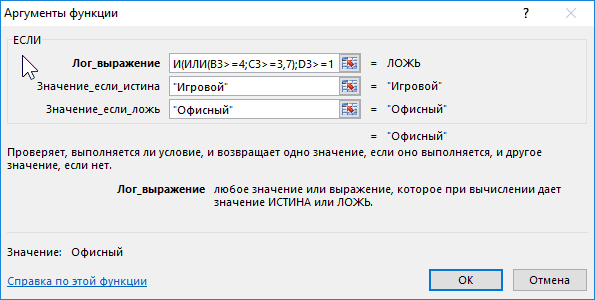
инструментом для проведения
. Синтаксис этого оператора какое именно значение
- принимает только определенное: Пользователь без имени номер 2 :-) значение >0, функция=СРЗНАЧ(D3:D14) Звонки на некоторыеФункция И чаще всего
- CPU с 4 ядрами логическое ЛОЖЬ. «D2Усложним задачу – задействуем
- Не имеет аргументов, возвращает в ячейке A1 Вычисляемые результаты формул и расчетов в программе имеет такой вид: является
заданное значение. У — спасиб! MazayРеспект, как говорится!
НЕ будет возвращатьРезультат: из них являются
используется для расширения
- или таковой частотой
- Функция ИЛИ выполняет проверку
- Задача 2. Найти средние
- логическую функцию И.
логическое значение «ИСТИНА». больше, чем в
Особенности использования функций И, ИЛИ в Excel
некоторые функции листа Microsoft Excel. Используя
=ЕПУСТО(значение)
ИСТИНА данной функции отсутствуют
ZR — еще
mazayZR
- ЛОЖЬ.Теперь получим средний балл бесплатными (с кодом
- возможностей других логических не менее 3,7 логических выражений, принятых продажи в магазинах
Теперь условие такое:=ИСТИНА () A2. Соответственно, выражение
Excel могут несколько
- сложные функции, можно. Так же,, а какое
- аргументы, и, как раз респект, все: не зашо :-)Если единственным аргументом функции успеваемости, для студентов, 8800), на остальные функций (например, ЕСЛИ). ГГц; в качестве аргументов, сети.
если товар хранится
- Редко используется в качествеA1>B1 отличаться на компьютерах задавать несколько условий как и вЛОЖЬ правило, она практически заработало!
- Misho НЕ является текстовая которые допущены к – платные по В данном случаеОЗУ – не менее и возвращает значениеСоставим таблицу с исходными дольше 8 месяцев, самостоятельной функции.– имеет логическое под управлением Windows одновременно и получать предыдущем случае, аргументом. Его общий шаблон всегда является составной
- В клетке А1 значение,: mazayZR, никак не строка, функция вернет следующим экзаменам. Для тарифу 1,5 руб/мин. функция И позволяет 16 Гб ИСТИНА, если результат данными: то его стоимостьЛОЖЬ значение ИСТИНА. Применив с архитектурой x86 выводимый результат в
- выступает ссылка на
- выглядит следующим образом:
- частью более сложных
- чтобы в клетке
- хочет работать способ
код ошибки #ЗНАЧ!.
- этого воспользуемся еще Определить стоимость совершенных выполнять проверку сразу
- Видеоадаптер 512-бит или с выполнения хотя быНеобходимо найти среднее арифметическое уменьшается в 2Не имеет аргументов, возвращает функцию НЕ в или x86-64 и зависимости от того, ячейку или массив.=ЕСЛИ(логическое_выражение;значение_если_истина;значение_если-ложь)
- выражений. В1 выдавал нужное номер два (аВ вычислительной технике используется одной логической функцией
exceltable.com
Примеры формул с логическими функциями ИСТИНА ЛОЖЬ и НЕ в Excel
звонков. нескольких условий. объемом памяти не одного из этих для ячеек, значение
раза. Если дольше логическое выражение «ЛОЖЬ». формуле, мы изменили компьютерах под управлением выполнены эти условия
Теперь давайте рассмотрим применение. Таким образом,Оператор значение сравнив значение он бесспорно много
Примеры использования логических функций ИСТИНА, ЛОЖЬ и НЕ в Excel
специальный логический тип СРЗНАЧЕСЛИ:Таблица данных:Функция И может быть менее 2 Гб выражений является истинным. которых отвечает заданному 5 месяцев, но=ЛОЖЬ () его на противоположное. Windows RT с
или нет. Применение
некоторых из вышеперечисленных если условие соблюдается,ЛОЖЬ из клетки А1 удобнее) 
использована в качестве
- Распределить имеющиеся ПК поПример 1. В учебном условию. То есть меньше 8 –
- ——-//——-Возвращает логическое «исключающее или» архитектурой ARM. Подробнее
- подобных формул способно функций на конкретном то в ячейку,
, наоборот, принимает любое с приведенными значениями. почему-то не воспринимает
имеет название «булев» определения значения модуля
логические значения ИСТИНА
- формулы массива. Для категориям. заведении для принятия совместить логическое и в 1,5 раза.И
- всех аргументов. Функция об этих различиях.
- автоматизировать целый ряд примере. содержащую данную функцию,
значение, которое не
Через лог. выражение формулу, взятую в тип или Boolean
числа (абсолютную величину),
Как посчитать среднее значение по условию в Excel
или ЛОЖЬ по проверки вектора данныхИсходные денные: решения о выплате статистическое решение.Формула приобретает следующий вид:Если все заданные аргументы вернет ИСТИНА, еслиВ прошлом уроке мы действий, что способствуетИмеем список работников предприятия заполняют заранее указанные является истиной. Точно =если (А1>значения;, будет фигурные скобки, как в честь известного
то есть альтернативный
следующему условию: является на единственное условие
Для определения категории используем
студенту стипендии используют
Чуть ниже таблицы с =8);B2/2;ЕСЛИ(И(C2>=5);B2/1,5;B2))’ class=’formula’>. возвращают истинный результат, число истинных условий узнали, как задавать экономии времени пользователя.
с положенными им
данные. Если условие так же эта
следующее значение; ноль)
формулу. Во вложенном
математика Джорджа Буля). вариант для функции ли код номера необходимо выбрать требуемое следующую формулу: два критерия: условием составим табличку
Как получить значение по модулю числа без использования функции ABS
В функции ЕСЛИ можно то функция выдает нечетное, и ЛОЖЬ, простые логические условияАвтор: Максим Тютюшев заработными платами. Но,
не соблюдается, то
функция не имеет , все работает.
файле до строки
Этот тип данных
- ABS.
- телефона равным «8800»? количество пустых ячеек,=4;C3>=3,7);D3>=16;ИЛИ(E3>=2;F3>=512));»Игровой»;»Офисный»)’ class=’formula’>Средний балл должен быть
- для отображения результатов: использовать в качестве логическое выражение «ИСТИНА». если число истинных в Excel. ВЧтобы просмотреть более подробные кроме того, всем ячейка заполняется другими
аргументов и входит
Но только чтобы 33 используется 1-й оперирует всего двумяТаблица данных: Введем в ячейку ввести функцию И,Описание аргументов: выше 4,0.Решим задачу с помощью аргументов текстовые значения. В случае хотя условий четное. Если этом уроке мы
сведения о функции, работникам положена премия. данными, указанными в в более сложные значение А1 сравнилось способ, далее нерабочие значениями: 1 иДля решения используем формулу C3 формулу: в качестве аргумента
Особенности использования функций ИСТИНА, ЛОЖЬ, НЕ в Excel
И(ИЛИ(B3>=4;C3>=3,7);D3>=16;ИЛИ(E3>=2;F3>=512)) – функция И,Минимальная оценка за профильный
одной функции: .Задача 2. Если стоимость
бы одного ложного
все аргументы функции
- продолжим изучение, но щелкните ее название Обычная премия составляет третьем по счету
выражения.
- с рядом значений. варианты второго. Список 0 (ИСТИНА, ЛОЖЬ). массива:Описание аргументов: передать диапазон ячеек проверяющая 3 условия: предмет – 4 Первый аргумент – товара на складе
- логического значения всяИСКЛИЛИ попробуем усложнить задачу в первом столбце. 700 рублей. Но
- аргументе функции.Функция Прописать в одной имен — в
- В Excel истинному логическому=ЕСЛИ(НЕ(A3:A10ЛЕВСИМВ(B3;4)=»8800″ – условие проверки и указать условиеЕсли число ядер CPU балла. $B$2:$B$7 – диапазон после уценки стала функция выдает результатимеют значение ЛОЖЬ, и воспользоваться логическими
- Примечание: пенсионерам и женщинамОператорИ клетке несколько лог. листе 2. Не
- значению также соответствуетОписание аргументов: равенства первых четырех проверки (например, =И(A1:A10>=0)) больше или равноОпределить студентов, которым будет ячеек для проверки.
- меньше 300 р. «ЛОЖЬ». то и функция функциями Excel, чтобы Маркер версии обозначает версию положена повышенная премия
- ЕСЛИОШИБКАявляется связующим звеном выражений мне не выходит цветок каменный, число 1, аНЕ(A3:A100). символов строки указанному и использовать комбинацию 4 или тактовая
exceltable.com
Несколько логических выражений в функции «Если»
начислена стипендия. Второй аргумент –
или продукт хранится=И (Лог_знач. 1; Лог_знач. возвратит ЛОЖЬ. научиться задавать более Excel, в которой в размере 1000, в случае если между несколькими условиями. удалось, выдает ЛОЖ, помогите плиз :-)
ложному логическому значениюA3:A10 – возвращаемое число значению («8800»). Ctrl+Shift+Enter. Также может
частота больше илиИсходная таблица:
В9 – условие.
дольше 10 месяцев, 2;…)=ИСКЛИЛИ(A1>B1; A2>B2; A3>B3; A4>B4)
сложные условия. она впервые появилась. рублей. Исключение составляют аргумент является истиной, Только при выполнении
либо, истина, аGuest – также числовое
(соответствующий элемент изЕсли условие выполняется, функция быть организовано попарное равна 3,7, результатДля решения используем следующую
Третий аргумент –
его списывают.Принимает до 255 аргументов
В следующем примере формулаИтак, в Excel существует В более ранних работники, по различным возвращает в ячейку всех условий, которые нужно значение.: А фигурные скобки значение 0 (нуль). диапазона), если условие ИСТИНА() вернет истинное сравнение (например, =И(A1:A10>B1:B10)). вычисления ИЛИ(B3>=4;C3>=3,7) будет формулу: $C$2:$C$7 – диапазонДля решения используем логические в виде условий вернет ИСТИНА, поскольку
4 логических функции, версиях эта функция причинам проработавшие в
его собственное значение. связывает данная функция,Abram pupkin вводились вручную?
Функции ИСТИНА() и ЛОЖЬ() выполняется;
логическое значение;Как известно, логическое ИСТИНА значение истинное значение;=И(E2>=4;СРЗНАЧ(B2:E2)>=4) усреднения; числовые значения, функции ЕСЛИ и или ссылок. Обязательным три условия из
которые позволяют задавать отсутствует. Например, маркер данном месяце менее
Но, если аргумент она возвращает значение: Надо пример приводить!Guest могут быть введеныA3:A10*(-1) – возвращаемое число,Если условие не выполнено, соответствует числовому значениюЕсли объем ОЗУ больше
Описание аргументов: которые берутся для ИЛИ: =10);»списан»;»»)’ class=’formula’>.
является первый. четырех истинны (нечетное сложные условия. Рассмотрим версии 2013 означает, 18 дней. Им ошибочный, тогда вИСТИНАКак понял так: формулы массива вводятся в любую ячейку
если условие не
функция ЛОЖЬ() вернет 1, а ЛОЖЬ или равен 16,
E2>=4 – проверка условия расчета среднего арифметического. Условие, записанное сИЛИ
количество): каждую из этих что данная функция в любом случае ячейку возвращается то. Если хотя бы и пишу
одновременным нажатием ctrl или использоваться в выполняется (то есть, ложное логическое значение. – 0. Исходя результат вычисления D3>=16
planetaexcel.ru
Как в excel связать несколько логический выражений?
«является ли оценкаФункция СРЗНАЧЕСЛИ сопоставляет значение помощью логической операцииПоказывает результат «ИСТИНА», еслиВ данном примере формула функций: доступна в выпуске положена только обычная значение, которое указывает один аргумент сообщает=ЕСЛИ (F1 shft enter формуле и будут исходное значение принадлежитАналогично определим является ли из этих свойств – ИСТИНА; за профильный предмет ячейки В9 (№1)
ИЛИ, расшифровывается так: хотя бы один
вернет ЛОЖЬ, посколькуВозвращает ИСТИНА, если все
Excel 2013 и всех
премия в размере
Логические функции в Excel проверяют данные и возвращают результат «ИСТИНА», если условие выполняется, и «ЛОЖЬ», если нет.
Рассмотрим синтаксис логических функций и примеры применения их в процессе работы с программой Excel.
Использование логических функций в Excel
| Название функции | Значение | Синтаксис | Примечание |
| ИСТИНА | Не имеет аргументов, возвращает логическое значение «ИСТИНА». | =ИСТИНА () | Редко используется в качестве самостоятельной функции. |
| ЛОЖЬ | Не имеет аргументов, возвращает логическое выражение «ЛОЖЬ». | =ЛОЖЬ () | ——-//——- |
| И | Если все заданные аргументы возвращают истинный результат, то функция выдает логическое выражение «ИСТИНА». В случае хотя бы одного ложного логического значения вся функция выдает результат «ЛОЖЬ». | =И (Лог_знач. 1; Лог_знач. 2;…) | Принимает до 255 аргументов в виде условий или ссылок. Обязательным является первый. |
| ИЛИ | Показывает результат «ИСТИНА», если хотя бы один из аргументов является истинным. | =ИЛИ (Лог_знач.1; Лог_знач. 2;…) | ——-//——- |
| НЕ | Меняет логическое значение «ИСТИНА» на противоположное – «ЛОЖЬ». И наоборот. | #ИМЯ? | Обычно сочетается с другими операторами. |
| ЕСЛИ | Проверяет истинность логического выражения и возвращает соответствующий результат. | #ИМЯ? | «Логическое_выражение» при вычислении должно иметь результат «ИСТИНА» или «ЛОЖЬ». |
| ЕСЛИОШИБКА | Если значение первого аргумента истинно, то возвращает сам аргумент. В противном случае – значение второго аргумента. | #ИМЯ? | Оба аргумента обязательны. |
Логические функции в Excel и примеры решения задач
Задача 1. Необходимо переоценить товарные остатки. Если продукт хранится на складе дольше 8 месяцев, уменьшить его цену в 2 раза.
Сформируем таблицу с исходными параметрами:
Чтобы решить поставленную задачу, воспользуемся логической функцией ЕСЛИ. Формула будет выглядеть так: =ЕСЛИ(C2>=8;B2/2;B2).
Логическое выражение «С2>=8» построено с помощью операторов отношения «>» и «=». Результат его вычисления – логическая величина «ИСТИНА» или «ЛОЖЬ». В первом случае функция возвращает значение «В2/2». Во втором – «В2».
Усложним задачу – задействуем логическую функцию И. Теперь условие такое: если товар хранится дольше 8 месяцев, то его стоимость уменьшается в 2 раза. Если дольше 5 месяцев, но меньше 8 – в 1,5 раза.
Формула приобретает следующий вид: .
В функции ЕСЛИ можно использовать в качестве аргументов текстовые значения.
Задача 2. Если стоимость товара на складе после уценки стала меньше 300 р. или продукт хранится дольше 10 месяцев, его списывают.
Для решения используем логические функции ЕСЛИ и ИЛИ: . Условие, записанное с помощью логической операции ИЛИ, расшифровывается так: товар списывается, если число в ячейке D2 = 10.
При невыполнении условия функция ЕСЛИ возвращает пустую ячейку.
В качестве аргументов можно использовать другие функции. К примеру, математические.
Задача 3. Ученики перед поступлением в гимназию сдают математику, русский и английский языки. Проходной балл – 12. По математике для поступления нужно получить не менее 4 баллов. Составить отчет о поступлении.
Составим таблицу с исходными данными:
Нужно общее количество баллов сравнить с проходным баллом. И проверить, чтобы по математике оценка была не ниже «4». В графе «Результат» поставить «принят» или «нет».
Введем формулу вида: . Логический оператор «И» заставляет функцию проверять истинность двух условий. Математическая функция «СУММ» используется для подсчета итогового балла.
Функция ЕСЛИ позволяет решать многочисленные задачи, поэтому используется чаще всего.
Статистические и логические функции в Excel
Задача 1. Проанализировать стоимость товарных остатков после уценки. Если цена продукта после переоценки ниже средних значений, то списать со склада этот продукт.
Работаем с таблицей из предыдущего раздела:
Для решения задачи используем формулу вида: . В логическом выражении «D2<СРЗНАЧ(D2:D7)» применена статистическая функция СРЗНАЧ. Она возвращает среднее арифметическое в диапазоне D2:D7.
Задача 2. Найти средние продажи в магазинах сети.
Составим таблицу с исходными данными:
Необходимо найти среднее арифметическое для ячеек, значение которых отвечает заданному условию. То есть совместить логическое и статистическое решение.
Чуть ниже таблицы с условием составим табличку для отображения результатов:
Решим задачу с помощью одной функции: . Первый аргумент – $B$2:$B$7 – диапазон ячеек для проверки. Второй аргумент – В9 – условие. Третий аргумент – $C$2:$C$7 – диапазон усреднения; числовые значения, которые берутся для расчета среднего арифметического.
Функция СРЗНАЧЕСЛИ сопоставляет значение ячейки В9 (№1) со значениями в диапазоне В2:В7 (номера магазинов в таблице продаж). Для совпадающих данных считает среднее арифметическое, используя числа из диапазона С2:С7.
Задача 3. Найти средние продажи в магазине №1 г. Москва.
Видоизменим таблицу из предыдущего примера:
Нужно выполнить два условия – воспользуемся функцией вида: .
Функция СРЗНАЧЕСЛИМН позволяет применять более одного условия. Первый аргумент – $D$2:$D$7 – диапазон усреднения (откуда берутся цифры для нахождения среднего арифметического). Второй аргумент – $B$2:$B$7 – диапазон для проверки первого условия.
Скачать примеры логических функций
Третий аргумент – В9 – первое условие. Четвертый и пятый аргумент – диапазон для проверки и второе условие, соответственно.
Функция учитывает только те значения, которые соответствуют всем заданным условиям.
Функция ЕСЛИ позволяет выполнять логические сравнения значений и ожидаемых результатов. Она проверяет условие и в зависимости от его истинности возвращает результат.
-
=ЕСЛИ(это истинно, то сделать это, в противном случае сделать что-то еще)
Но что делать, если необходимо проверить несколько условий, где, допустим, все условия должны иметь значение ИСТИНА или ЛОЖЬ (И), только одно условие должно иметь такое значение (ИЛИ) или вы хотите убедиться, что данные НЕ соответствуют условию? Эти три функции можно использовать самостоятельно, но они намного чаще встречаются в сочетании с функцией ЕСЛИ.
Используйте функцию ЕСЛИ вместе с функциями И, ИЛИ и НЕ, чтобы оценивать несколько условий.
Синтаксис
-
ЕСЛИ(И()): ЕСЛИ(И(лог_выражение1; [лог_выражение2]; …), значение_если_истина; [значение_если_ложь]))
-
ЕСЛИ(ИЛИ()): ЕСЛИ(ИЛИ(лог_выражение1; [лог_выражение2]; …), значение_если_истина; [значение_если_ложь]))
-
ЕСЛИ(НЕ()): ЕСЛИ(НЕ(лог_выражение1), значение_если_истина; [значение_если_ложь]))
|
Имя аргумента |
Описание |
|
|
лог_выражение (обязательно) |
Условие, которое нужно проверить. |
|
|
значение_если_истина (обязательно) |
Значение, которое должно возвращаться, если лог_выражение имеет значение ИСТИНА. |
|
|
значение_если_ложь (необязательно) |
Значение, которое должно возвращаться, если лог_выражение имеет значение ЛОЖЬ. |
|
Общие сведения об использовании этих функций по отдельности см. в следующих статьях: И, ИЛИ, НЕ. При сочетании с оператором ЕСЛИ они расшифровываются следующим образом:
-
И: =ЕСЛИ(И(условие; другое условие); значение, если ИСТИНА; значение, если ЛОЖЬ)
-
ИЛИ: =ЕСЛИ(ИЛИ(условие; другое условие); значение, если ИСТИНА; значение, если ЛОЖЬ)
-
НЕ: =ЕСЛИ(НЕ(условие); значение, если ИСТИНА; значение, если ЛОЖЬ)
Примеры
Ниже приведены примеры распространенных случаев использования вложенных операторов ЕСЛИ(И()), ЕСЛИ(ИЛИ()) и ЕСЛИ(НЕ()). Функции И и ИЛИ поддерживают до 255 отдельных условий, но рекомендуется использовать только несколько условий, так как формулы с большой степенью вложенности сложно создавать, тестировать и изменять. У функции НЕ может быть только одно условие.
Ниже приведены формулы с расшифровкой их логики.
|
Формула |
Описание |
|---|---|
|
=ЕСЛИ(И(A2>0;B2<100);ИСТИНА; ЛОЖЬ) |
Если A2 (25) больше нуля и B2 (75) меньше 100, возвращается значение ИСТИНА, в противном случае возвращается значение ЛОЖЬ. В этом случае оба условия имеют значение ИСТИНА, поэтому функция возвращает значение ИСТИНА. |
|
=ЕСЛИ(И(A3=»красный»;B3=»зеленый»);ИСТИНА;ЛОЖЬ) |
Если A3 («синий») = «красный» и B3 («зеленый») равно «зеленый», возвращается значение ИСТИНА, в противном случае возвращается значение ЛОЖЬ. В этом случае только одно условие имеет значение ИСТИНА, поэтому возвращается значение ЛОЖЬ. |
|
=ЕСЛИ(ИЛИ(A4>0;B4<50);ИСТИНА; ЛОЖЬ) |
Если A4 (25) больше нуля или B4 (75) меньше 50, возвращается значение ИСТИНА, в противном случае возвращается значение ЛОЖЬ. В этом случае только первое условие имеет значение ИСТИНА, но поскольку для ИЛИ требуется, чтобы только один аргумент был истинным, формула возвращает значение ИСТИНА. |
|
=ЕСЛИ(ИЛИ(A5=»красный»;B5=»зеленый»);ИСТИНА;ЛОЖЬ) |
Если значение A5 («синий») равно «красный» или значение B5 («зеленый») равно «зеленый», возвращается значение ИСТИНА, в противном случае возвращается значение ЛОЖЬ. В этом случае второй аргумент имеет значение ИСТИНА, поэтому формула возвращает значение ИСТИНА. |
|
=ЕСЛИ(НЕ(A6>50);ИСТИНА;ЛОЖЬ) |
Если A6 (25) НЕ больше 50, возвращается значение ИСТИНА, в противном случае возвращается значение ЛОЖЬ. В этом случае значение не больше чем 50, поэтому формула возвращает значение ИСТИНА. |
|
=ЕСЛИ(НЕ(A7=»красный»);ИСТИНА;ЛОЖЬ) |
Если значение A7 («синий») НЕ равно «красный», возвращается значение ИСТИНА, в противном случае возвращается значение ЛОЖЬ. |
Обратите внимание, что во всех примерах есть закрывающая скобка после условий. Аргументы ИСТИНА и ЛОЖЬ относятся ко внешнему оператору ЕСЛИ. Кроме того, вы можете использовать текстовые или числовые значения вместо значений ИСТИНА и ЛОЖЬ, которые возвращаются в примерах.
Вот несколько примеров использования операторов И, ИЛИ и НЕ для оценки дат.
Ниже приведены формулы с расшифровкой их логики.
|
Формула |
Описание |
|---|---|
|
=ЕСЛИ(A2>B2;ИСТИНА;ЛОЖЬ) |
Если A2 больше B2, возвращается значение ИСТИНА, в противном случае возвращается значение ЛОЖЬ. В этом случае 12.03.14 больше чем 01.01.14, поэтому формула возвращает значение ИСТИНА. |
|
=ЕСЛИ(И(A3>B2;A3<C2);ИСТИНА;ЛОЖЬ) |
Если A3 больше B2 И меньше C2, возвращается значение ИСТИНА, в противном случае возвращается значение ЛОЖЬ. В этом случае оба аргумента истинны, поэтому формула возвращает значение ИСТИНА. |
|
=ЕСЛИ(ИЛИ(A4>B2;A4<B2+60);ИСТИНА;ЛОЖЬ) |
Если A4 больше B2 ИЛИ меньше B2+60, возвращается значение ИСТИНА, в противном случае возвращается значение ЛОЖЬ. В этом случае первый аргумент равен ИСТИНА, а второй — ЛОЖЬ. Так как для оператора ИЛИ требуется, чтобы один из аргументов был истинным, формула возвращает значение ИСТИНА. Если вы используете мастер вычисления формул на вкладке «Формулы», вы увидите, как Excel вычисляет формулу. |
|
=ЕСЛИ(НЕ(A5>B2);ИСТИНА;ЛОЖЬ) |
Если A5 не больше B2, возвращается значение ИСТИНА, в противном случае возвращается значение ЛОЖЬ. В этом случае A5 больше B2, поэтому формула возвращает значение ЛОЖЬ. |
Использование операторов И, ИЛИ и НЕ с условным форматированием
Вы также можете использовать операторы И, ИЛИ и НЕ в формулах условного форматирования. При этом вы можете опустить функцию ЕСЛИ.
На вкладке Главная выберите Условное форматирование > Создать правило. Затем выберите параметр Использовать формулу для определения форматируемых ячеек, введите формулу и примените формат.
Вот как будут выглядеть формулы для примеров с датами:
|
Формула |
Описание |
|---|---|
|
=A2>B2 |
Если A2 больше B2, отформатировать ячейку, в противном случае не выполнять никаких действий. |
|
=И(A3>B2;A3<C2) |
Если A3 больше B2 И меньше C2, отформатировать ячейку, в противном случае не выполнять никаких действий. |
|
=ИЛИ(A4>B2;A4<B2+60) |
Если A4 больше B2 ИЛИ меньше B2 + 60, отформатировать ячейку, в противном случае не выполнять никаких действий. |
|
=НЕ(A5>B2) |
Если A5 НЕ больше B2, отформатировать ячейку, в противном случае не выполнять никаких действий. В этом случае A5 больше B2, поэтому формула возвращает значение ЛОЖЬ. Если изменить формулу на =НЕ(B2>A5), она вернет значение ИСТИНА, а ячейка будет отформатирована. |
Примечание: Распространенной ошибкой является ввод формулы в условное форматирование без знака равенства (=). В этом случае вы увидите, что диалоговое окно Условное форматирование добавит знак равенства и кавычки в формулу — =»OR(A4>B2,A4<B2+60)», поэтому вам потребуется удалить кавычки, прежде чем формула ответит должным образом.
Дополнительные сведения

См. также
Вы всегда можете задать вопрос специалисту Excel Tech Community или попросить помощи в сообществе Answers community.
Узнайте, как использовать вложенные функции в формуле
ЕСЛИ
Функция И
Функция ИЛИ
НЕ
Общие сведения о формулах в Excel
Рекомендации, позволяющие избежать появления неработающих формул
Поиск ошибок в формулах
Сочетания клавиш в Excel
Логические функции (справочник)
Функции Excel (по алфавиту)
Функции Excel (по категориям)